Es wird zwar wahrscheinlich viel einfacher Sie können Ihre MemberPress-Mitgliedschaften, -Regeln und -Gutscheine einfach manuell erstellen; Sie können sie auch mit dem Importer importieren.
Wichtiger Hinweis: Bevor Sie Regeln oder Gutscheine importieren können, müssen Sie zuerst Ihre Mitgliedschaften erstellt oder importiert haben.
Hier ist eine Aufschlüsselung, wie jede dieser CSV-Dateien aussehen sollte: (Hinweis: CSV-Dateien müssen in UTF-8 kodiert sein, damit sie funktionieren. Sie können ein Programm wie Notepad ++ verwenden, um die Kodierung zu konvertieren).
Mitgliedschaften CSV-Format
Achten Sie bitte unbedingt darauf, die unten aufgeführten Formatierungen GENAU einzuhalten. Wenn Sie dies nicht GENAU tun wird dazu führen, dass Ihre Datei nicht korrekt importiert werden kann.
Erforderliche Spalten:
- name - Name der Mitgliedschaft. Es kann eine beliebige kleine Textfolge sein.
- price - Preis der Mitgliedschaft. Es kann eine beliebige Zahl im Dezimalformat ohne Währungssymbol sein - zum Beispiel 5,99 ...
- period - Anzahl der Wochen, Monate oder Jahre. Kann jede gültige ganze Zahl sein, wenn period_type='months' oder period_type='weeks', aber alles andere kann nur 1 sein.
- period_type - Dies ist die Art des Zeitraums. Kann 'Wochen', 'Monate', 'Jahre' oder 'Lebensdauer' sein.
Optionale Spalten:
- trial - Legt fest, ob die Mitgliedschaft eine Probezeit hat oder nicht. Sie kann 1 für wahr oder 0 für falsch sein. Der Standardwert ist 0.
- trial_days - Anzahl der Tage, die der Test dauern wird. Kann eine beliebige ganze Zahl sein. Der Standardwert ist 0.
- trial_amount - Der Betrag, der für den Start der Testversion berechnet wird. Es kann eine beliebige Zahl im Dezimalformat ohne Währungssymbol sein - zum Beispiel 5,99 ...
- group_id - Die group_id (die in MemberPress bereits existieren sollte) der Gruppe, zu der die Mitgliedschaft gehören soll. Muss die ID einer gültigen MemberPress-Gruppe sein. Der Standardwert ist 0 (was bedeutet, dass es keine Gruppe gibt).
Regeln CSV-Format

Achten Sie bitte unbedingt darauf, die unten aufgeführten Formatierungen GENAU einzuhalten. Wenn Sie dies nicht GENAU tun wird dazu führen, dass Ihre Datei nicht korrekt importiert werden kann.
Zuerst müssen die Regeln importiert werden, dann folgen die Zugriffsbedingungen (siehe unten). Zugriffsbedingungen werden verwendet, um zu definieren, welche Mitgliedschaften oder Benutzer usw. über die Regeln Zugriff haben.
Erforderliche Spalten:
- type - Der Typ der Regel. Kann 'single_post', 'category', 'tag', 'all_posts', 'single_page', 'parent_page', 'all_pages', 'partial', 'custom' oder eine beliebige Anzahl von benutzerdefinierten Post-Type-Regel-Typen im Format 'single_forum' / 'all_forums' sein ...
- target - Der Text, der mit der Regel einhergeht, für 'single_*' sollte es die ID eines bestehenden Beitrags oder einer Seite sein, für 'all_*' oder 'partial' sollte leer sein, für 'category' oder 'tag' sollte der Text des Tags oder der Kategorie sein, für 'custom' sollte eine request_uri oder der regexp einer request_uri sein.
Optionale Spalten:
- regexp - Nur anwendbar, wenn type="custom" ... wenn auf 1 gesetzt, wird das Ziel als regulärer Ausdruck interpretiert. Bei einem Wert von 0 wird das Ziel als normale Zeichenkette interpretiert. Der Standardwert ist 0.
- drip - Steuert, ob es für diese Regel einen Drip gibt oder nicht. Es kann 1 für wahr oder 0 für falsch sein. Der Standardwert ist false.
- drip_type - Drip-Typ kann entweder 'Tage', 'Wochen', 'Monate' oder 'Jahre' sein. Der Standardwert ist "Tage".
- drip_duration - Die Dauer des Tropfens (Anzahl der Tage, Wochen, Monate oder Jahre). Sie kann eine beliebige ganze Zahl sein. Der Standardwert ist 0.
- drip_trigger - Das Ereignis, das die Benachrichtigung auslöst. Kann "registers", "fixed", "rule-products" oder eine gültige Mitgliedschafts-ID sein. Der Standardwert ist "registers".
- drip_after_date - Wenn drip_trigger auf "fixed" gesetzt ist, ist dies erforderlich und muss auf ein festes Datum im Format JJJJ-MM-TT gesetzt werden.
- expire - Steuert, ob diese Regel abläuft oder nicht. Es kann 1 für true oder 0 für false sein. Der Standardwert ist false.
- expire_type - Die Art des Ablaufs kann entweder "Tage", "Wochen", "Monate" oder "Jahre" sein.
- expire_duration - Die Dauer des Ablaufs (Anzahl der Tage, Wochen, Monate oder Jahre). Sie kann eine beliebige ganze Zahl sein. Der Standardwert ist 0.
- expire_trigger - Das Ereignis, das den Verfall auslöst. Kann 'registers', 'fixed', 'rule-products' oder eine gültige Mitgliedschafts-ID sein. Der Standardwert ist "registers".
- expire_after_date - Wenn expire_trigger auf "fixed" gesetzt ist, ist dies erforderlich und muss auf ein festes Datum im Format JJJJ-MM-TT gesetzt werden.
Zugriffsbedingungen (siehe Regeln) CSV-Format
Dies gilt für den zweiten Teil der MemberPress -> Regeln wie in diesem Screenshot gezeigt:
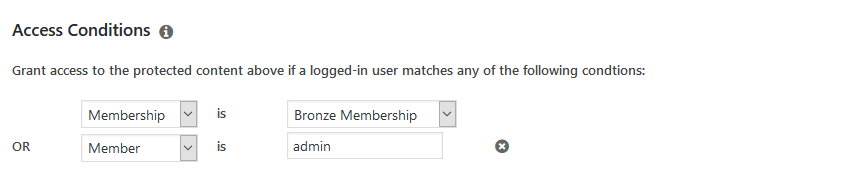
Achten Sie bitte unbedingt darauf, die unten aufgeführten Formatierungen GENAU einzuhalten. Wenn Sie dies nicht GENAU tun wird dazu führen, dass Ihre Datei nicht korrekt importiert werden kann.
Regeln (siehe oben) müssen vorhanden sein, bevor Sie Zugriffsbedingungen importieren können.
Erforderliche Spalten:
- rule_id - Die ID der Regel, für die diese Zugangsbedingungen gelten sollen.
- access_type - Die Art des zu importierenden Zugangs. Es kann "membership" oder "member" sein.
- access_condition - Der Wert des obigen access_type. Wenn zum Beispiel "membership" der access_type ist, dann sollte hier eine Mitgliedschafts-ID verwendet werden. Oder, wenn "member" der access_type ist, dann sollte hier der Benutzername oder die E-Mail-Adresse für den bestehenden Benutzer verwendet werden.
Gutscheine CSV-Format
Achten Sie bitte unbedingt darauf, die unten aufgeführten Formatierungen GENAU einzuhalten. Wenn Sie dies nicht GENAU tun wird dazu führen, dass Ihre Datei nicht korrekt importiert werden kann.
Erforderliche Spalten:
- type - Der Rabatttyp des Gutscheins. Er kann entweder "Dollar" oder "Prozent" sein.
- Rabatt - Der Rabatt, der für den Start der Testversion berechnet wird. Es kann eine beliebige Zahl im Dezimalformat ohne Währungs- oder Prozentzeichen sein - zum Beispiel 5,99 ...
- product_id_0 - Eine ID einer Mitgliedschaft, für die dieser Coupon gilt. Muss die ID einer bereits bestehenden Mitgliedschaft in der Datenbank sein.
Optionale Spalten:
- code - Der Gutscheincode. Standardmäßig ist dies ein zufällig generierter Gutscheincode.
- usage_amount - Anzahl der Nutzungen, die der Gutschein haben kann. Es kann jede gültige, ganze Zahl sein. Der Standardwert ist 0 (d. h. unbegrenzt).
- use_on_upgrades - Legt fest, ob ein Coupon für Upgrades/Downgrades verwendet werden kann, wenn sich die Mitgliedschaften in einer Gruppe befinden. Zulässige Werte sind 0 (kann nicht für Upgrades/Downgrades verwendet werden) und 1 (kann für Upgrades/Downgrades verwendet werden). Der Standardwert ist 0.
- discount_mode - Kann "standard", "trial-override", oder "first-payment" sein. Bei der Einstellung "first-payment" gilt der Rabatt nur für die erste Zahlungsperiode eines automatisch wiederkehrenden Abonnements. Stellen Sie sicher, dass Sie auch die Spalte "first_payment_discount_amount" hinzufügen, sonst wird der Coupon für die erste Zahlung nicht korrekt importiert. Der Standardwert ist "standard".
- trial_days - Wird nur verwendet, wenn discount_mode auf "trial-override" eingestellt ist und nur für automatisch wiederkehrende Mitgliedszahlungen. Geben Sie die Anzahl der Probetage an, die der Nutzer mit diesem Coupon erhält, bevor seine regulären Zahlungen beginnen. Der Standardwert ist 0 (kein Probezeit-Override).
- trial_amount - Wird nur verwendet, wenn discount_mode auf "trial-override" eingestellt ist und nur für automatisch wiederkehrende Mitgliedszahlungen. Geben Sie den Betrag an, den der Nutzer für seine Probezeit-Override-Tage zahlt (siehe oben). Der Standardwert ist 0,00.
- expires_at - Das Verfallsdatum des Gutscheins. Muss im Format "d/m/y" oder "d-m-y" angegeben werden. Der Standardwert ist null.
- starts_on - Das Startdatum des Gutscheins. Muss im Format "d/m/y" oder "d-m-y" angegeben werden. Der Standardwert ist null.
- product_id_N - Das 'N' verweist auf eine beliebige ganze Zahl. Ihr Wert ist die ID einer Mitgliedschaft, für die dieser Coupon gilt. Die erste product_id_0 ist ein Pflichtfeld, aber es können viele "product_id"-Spalten vorhanden sein, die nummeriert sind. Sie können dies verwenden, um einen Gutschein zu importieren, der für mehrere Mitgliedschaften gelten soll.
- first_payment_discount_type - Funktioniert nur, wenn discount_mode "first-payment" ist. Dies ist ähnlich wie "type" oben, es akzeptiert "Dollar" oder "Prozent".
- first_payment_discount_amount - Funktioniert nur, wenn discount_mode "first-payment" ist. Dies ist ähnlich wie der "Rabatt" oben. Es kann eine beliebige Zahl im Dezimalformat ohne Währungs- oder Prozentzeichen sein - zum Beispiel 5,99 ...
Hochladen der Datei
Um die von Ihnen erstellte(n) Datei(en) hochzuladen, gehen Sie einfach wie folgt vor:
- Gehen Sie zum MemberPress-Plugin > Importieren. Wählen Sie dort Ihren Dateityp (entweder Mitgliedschaften, Regeln oder Gutscheine) aus dem Dropdown-Menü Dateityp zum Importieren:
- Verwenden Sie dann die Schaltfläche "Datei auswählen", um Ihre Datei hochzuladen (Sie können immer nur eine Datei auf einmal importieren).
- Klicken Sie abschließend auf die Schaltfläche Hochladen.
Importeur-Meldungen
Nachdem Sie Ihre Datei importiert haben, zeigt Ihnen der Importer eine Reihe von Zeilen und Feldern an, um Sie über den Verlauf des Imports zu informieren. Nachfolgend sind diese beschrieben.
X Zeilen erfolgreich importiert - Hier teilt Ihnen der Importeur mit, wie viele Zeilen (anstelle von X) erfolgreich importiert wurden.
X Zeilen konnten nicht importiert werden - Hier teilt Ihnen der Importer mit, wie viele Zeilen (anstelle von X) nicht importiert werden konnten.
X Gesamtzahl der verarbeiteten Zeilen - Hier teilt Ihnen der Importeur mit, wie viele Zeilen (anstelle von X) insgesamt verarbeitet wurden.
Zeilenerfolgsmeldungen - In diesem Feld sehen Sie alle Erfolgsmeldungen in Bezug auf Ihren letzten Import.
Zeilenfehler: - In diesem Feld werden alle Fehler im Zusammenhang mit den Zeilen des letzten Imports angezeigt. Die Meldung sollte so detailliert sein, dass Sie wissen, was Sie beheben müssen, damit Ihre Datei beim Import richtig funktioniert.
CSV für fehlgeschlagene Zeilen ... diese kopieren, korrigieren und erneut importieren: - Hier werden Ihnen die genauen Zeilen angezeigt, die korrigiert werden müssen. Notieren Sie sich diese, um die fehlerhaften Zeilen zu korrigieren.
Exportieren von MemberPress-Daten aus einer bestehenden MemberPress-Website
Wenn Sie Ihre bestehende MemberPress-Website migrieren, sollten Sie zunächst die Daten von Ihrer aktuellen Website exportieren.
Es ist wichtig zu erwähnen, dass MemberPress benutzerdefinierte Beitragstypen (CPTs) verwendet. Benutzerdefinierte Beitragstypen verfügen über zusätzliche spezifische Funktionen und werden verwendet für:
- Mitgliedschaften;
- Gruppen;
- Regeln;
- Mahnungen;
- Gutscheine;
- Kurse;
- Lektionen;
- Zuweisungen;
- Quizze.
Sie können jedes dieser CPTs als XML-Datei exportieren, die Sie dann in Ihre neue Website importieren können:
- Navigieren Sie zu Dashboard > Werkzeuge > Exportieren.
- Unter Auswählen, was exportiert werden sollwählen Sie den CPT, den Sie exportieren möchten. Um zum Beispiel MemberPress-Mitgliedschaften zu exportieren, wählen Sie die Option Mitgliedschaften.
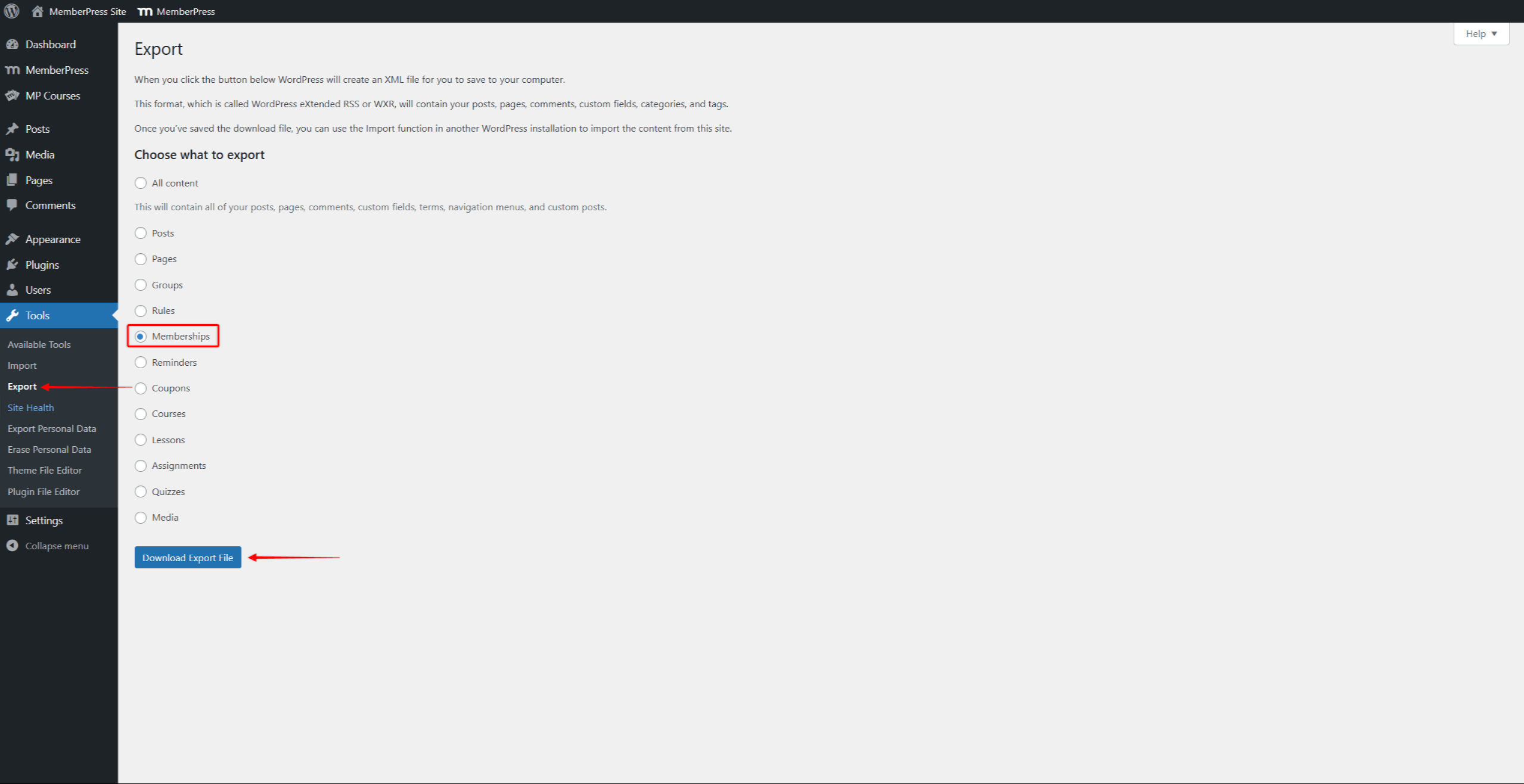
- Sobald Sie den zu exportierenden CPT ausgewählt haben, klicken Sie auf die Schaltfläche Exportdatei herunterladen Taste.
CPTs importieren
Um heruntergeladene XML-Dateien in Ihre neue Website zu importieren, navigieren Sie zu Dashboard > Werkzeuge > Importieren. Hier, wenn die WordPress-Importer nicht installiert ist, klicken Sie auf die Schaltfläche Jetzt installieren Link unter dem Namen des Importeurs.
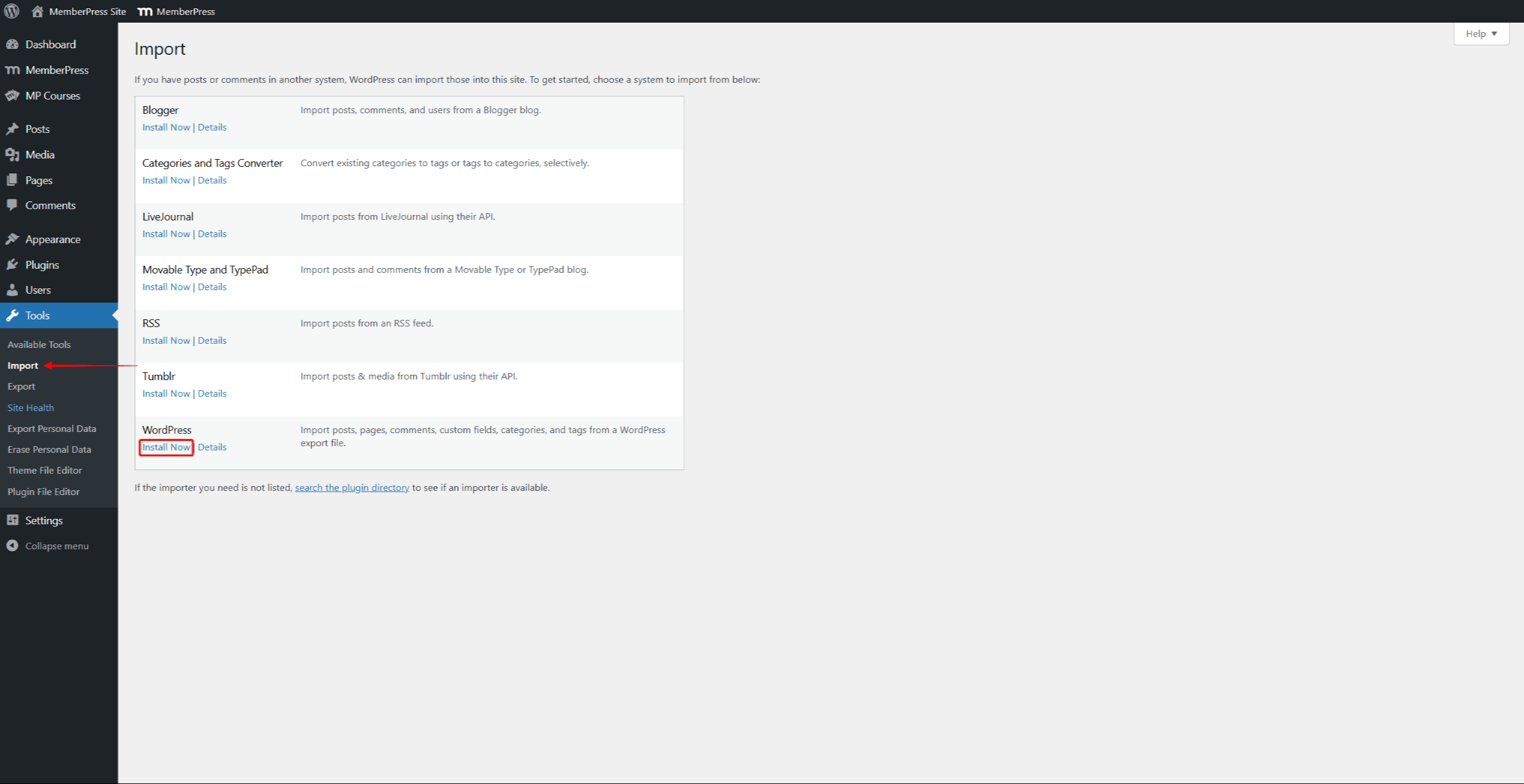
Sobald der WordPress-Importer installiert ist, führen Sie die folgenden Schritte aus, um alle Dateien zu importieren, die Sie von der alten Website exportiert haben:
- Navigieren Sie zu Dashboard > Werkzeuge > Importieren.
- In der Liste der Importeure finden Sie den WordPress. Klicken Sie auf die Importer ausführen Taste.
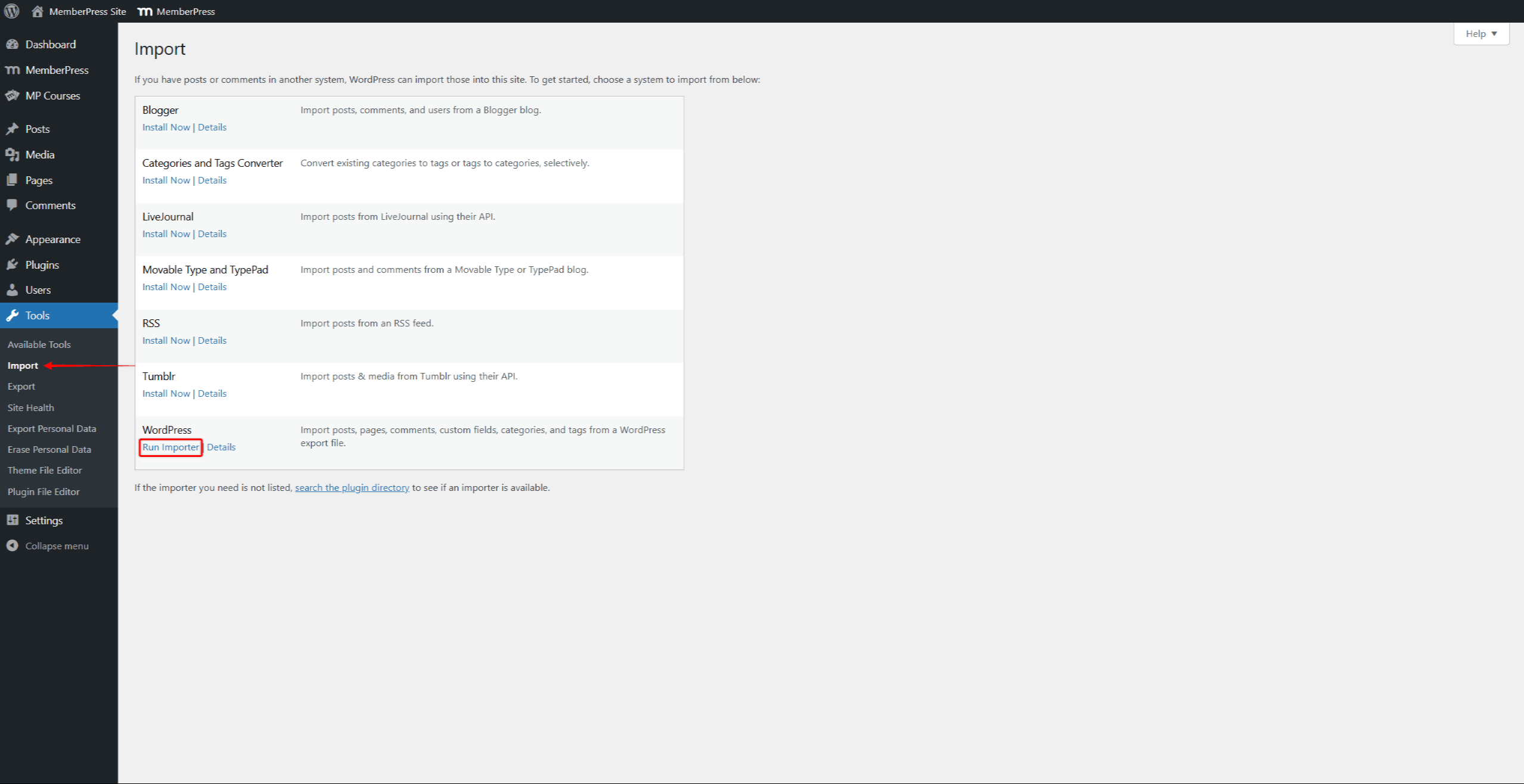
- Klicken Sie dann auf die Schaltfläche Datei auswählen und wählen Sie die heruntergeladene XML-Datei aus, die Sie importieren möchten.
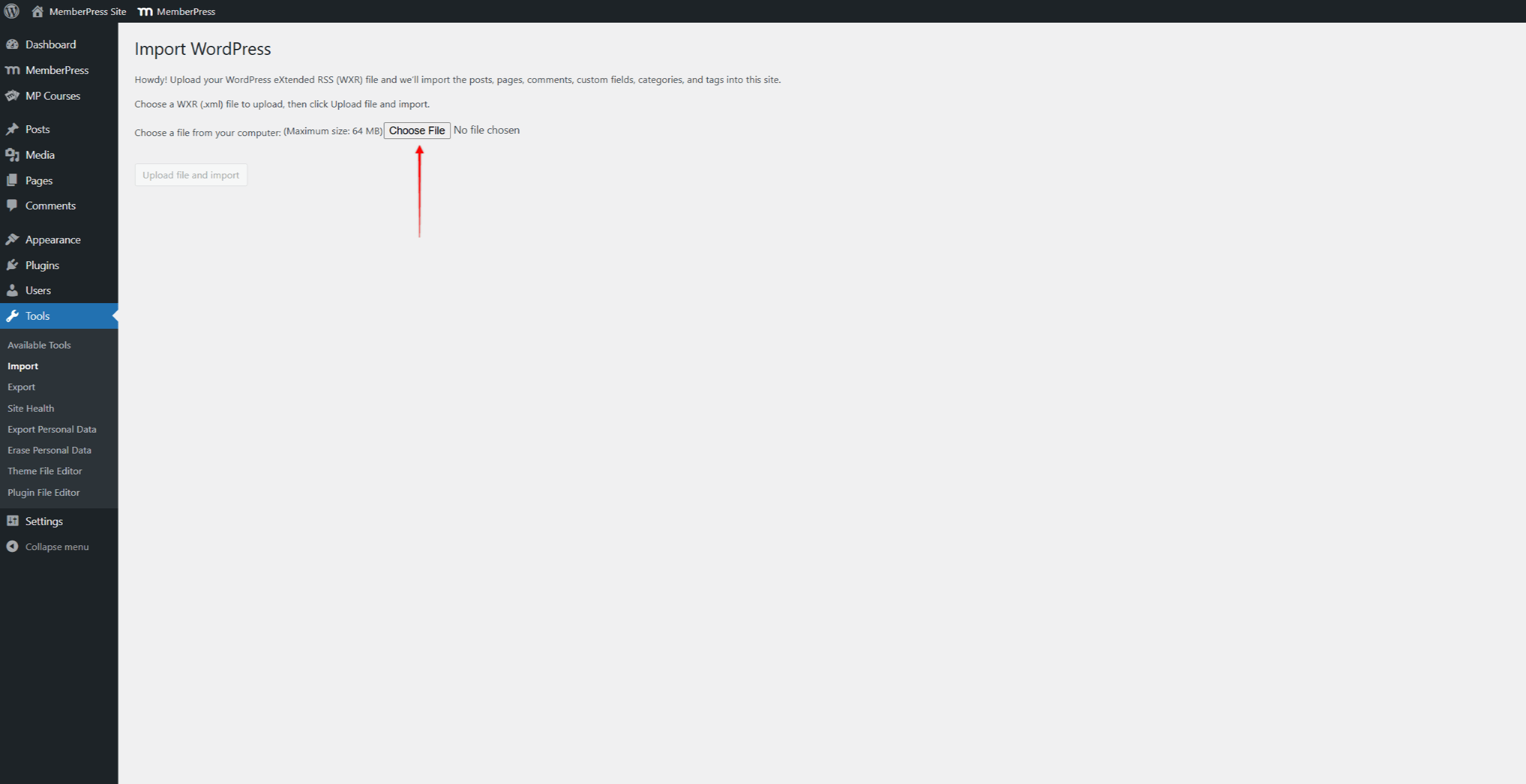
- Klicken Sie schließlich auf die Schaltfläche Datei hochladen und importieren Taste.
Nun werden Ihre exportierten CPT-Daten in die neue Website importiert.











